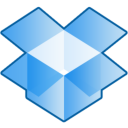
Seperti diketahui bahwa Dropbox menghentikan dukungan mereka pada beberapa jenis sistem berkas dan pada Linux hanya akan mendukung Ext4. Lantas bagaimana dengan sistem berkas XFS atau Btrfs? Panduan ini mencoba untuk menjalankan Dropbox pada openSUSE Leap 15.0 dengan sistem berkas XFS.
-
Pasang Dropbox terlebih dahulu
cd ~ && wget -O - "https://www.dropbox.com/download?plat=lnx.x86_64" | tar xzf - -
Jalankan dan masuk ke Dropbox
~/.dropbox-dist/dropboxd -
Pasang perkakas pengembangan.
sudo zypper install -t pattern devel_basis -
Klon dan bangun
dropbox-filesystem-fix.git clone https://github.com/dark/dropbox-filesystem-fix.git cd dropbox-filesystem-fix makeBerkas dengan nama
libdropbox_fs_fix.soharus ada pada folderdropbox-filesystem-fixsetelah menjalankanmake. -
Pindahkan folder
dropbox-filesystem-fixke/optdan ubah izindropbox_start.pyagar dapat dieksekusi.sudo mv dropbox-filesystem-fix /opt/ sudo chmod +x /opt/dropbox-filesystem-fix/dropbox_start.pydropbox_start.pyharus berada pada folder yang sama denganlibdropbox_fs_fix.so, jadi jangan pindahkan ke/usr/local/bin/atau folder lainnya. -
Pastikan Dropbox tidak berjalan dulu.
~/.dropbox-dist/dropboxd stop -
Jalankan Dropbox dengan perintah berikut.
/opt/dropbox-filesystem-fix/dropbox_start.pyPastikan mendapat pesan
>>> Dropbox started successfully -
Menghentikan mulai otomatis milik Dropbox
Entri mulai otomatis milik Dropbox akan dimatikan karena nantinya yang digunakan adalah skrip
dropbox_start.py. Untuk menghentikannya, pada menu Dropbox pilihPreferensi, lalu tabUmum, hapus tanda centang padaJalankan Dropbox saat komputer dinyalakan. -
Menambahkan Entri Mulai Otomatis Yang Baru
-
Buat berkas
dropbox-fix.desktoppada~/.config/autostart/lalu buka.touch ~/.config/autostart/dropbox-fix.desktop gedit ~/.config/autostart/dropbox-fix.desktop -
Isi berkas
dropbox-fix.desktopdengan isian berikut.[Desktop Entry] Type=Application Exec=/opt/dropbox-filesystem-fix/dropbox_start.py Hidden=false NoDisplay=false X-GNOME-Autostart-enabled=true Name=Dropbox Fix
-
Selamat Mencoba
No Comments